 |
л§Ҳмҡ°мҠӨ мЎ°мһ‘
- 버추얼 кіөк°„мқҳ н‘ңмӢң мҳҒм—ӯм—җм„ң л§Ҳмҡ°мҠӨлЎң нҒҙлҰӯн•ҳл©ҙм„ң м»Өм„ңлҘј мӣҖм§Ғмқҙл©ҙ мӢңм җмқҳ л°©н–Ҙмқ„ м ңм–ҙн• мҲҳ мһҲмҠөлӢҲлӢӨ.
лҳҗлҠ” л§Ҳмҡ°мҠӨнң лЎң мӢңм җмқ„ м „нӣ„лЎң мӣҖм§Ғмқј мҲҳ мһҲмҠөлӢҲлӢӨ.
|
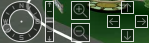 |
мӢңм җ м ңм–ҙ
- н‘ңмӢң мҳҒм—ӯмқҳ н•ҳл¶Җм—җ л°ҳнҲ¬лӘ…мқҳ мң м Җ мқён„°нҺҳмқҙмҠӨлЎң мӢңм җмқҳ нҡҢм „кіј мқҙлҸҷмқҙ к°ҖлҠҘн•©лӢҲлӢӨ.
|
 |
мЎ°мһ‘ к°ңмӢң
- мЎ°мһ‘н•ҳкё° мң„н•ҙ мЎ°мһ‘мқҳ к¶Ңн•ңмқ„ к°Җм§Ҳ н•„мҡ”к°Җ мһҲмҠөлӢҲлӢӨ. мЎ°мһ‘мқҳ к¶Ңн•ңмқ„ к°Җм§Җкё° мң„н•ҙм„ңлҠ” [Take Control]мқ„ лҲ„лҰ…лӢҲлӢӨ. лҸҷмӢңм—җ
1лӘ…мқҳ мң м Җк°Җ мЎ°мһ‘н• мҲҳ мһҲкё° л•Ңл¬ём—җ лЁјм Җ м ‘мҶҚн•ң мң м Җмқҳ мЎ°мһ‘ мӢңк°„мқҙ мў…лЈҢлҗ л•Ңк№Ңм§Җ лҢҖкё°н• н•„мҡ”к°Җ мһҲмҠөлӢҲлӢӨ.
[Take Control]мқ„ лҲ„лҘҙл©ҙ лҢҖкё° мӢңк°„мқҙ н‘ңмӢңлҗ©лӢҲлӢӨ. лЁјм Җ м ‘мҶҚн•ң мң м Җмқҳ мЎ°мһ‘ мӢңк°„мқҙ мў…лЈҢлҗҳл©ҙ мЎ°мһ‘н• мҲҳ мһҲкІҢ лҗ©лӢҲлӢӨ.
|
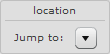 |
мӢңм җмқҳ м„ нғқ
- нҳ„мһ¬мқҳ мӢңм җмқ„ лҜёлҰ¬ м ҖмһҘлҗң мӢңм җмңјлЎң ліҖкІҪн•©лӢҲлӢӨ.
|
 |
мЈјн–ү мӢң뮬л Ҳмқҙм…ҳ
- мЈјн–үн•ҳлҠ” лҸ„лЎң, мҶҚлҸ„ л°Ҹ мң„м№ҳлҘј м§Җм •н•ҳкі мЈјн–үн•©лӢҲлӢӨ.
|
 |
비н–ү мӢң뮬л Ҳмқҙм…ҳ
- 비н–үн• кІҪлЎң, мҶҚлҸ„ л“ұмқ„ м§Җм •н•ҳкі л№„н–үн•©лӢҲлӢӨ.
|
 |
мЈјн–үгғ»л№„н–үмқҳ мқјмӢңм •м§Җ
- мЈјн–үмӨ‘ лҳҗлҠ” 비н–үмӨ‘мқҳ мӣҖм§Ғмһ„мқ„ л©Ҳм¶”кі мЈјліҖмқҳ кіөк°„мқ„ нҷ•мқён•ҳкё° мң„н•ң кё°лҠҘмһ…лӢҲлӢӨ.
мһ¬к°ңн•ҳкё° мң„н•ҙм„ңлҠ” мқјмӢңм •м§Җ лІ„нҠјмқ„ лӢӨмӢң н•ңлІҲ лҲ„лҰ…лӢҲлӢӨ.
|
 |
мЈјн–үгғ»л№„н–үмқҳ мӨ‘м§Җ
- мЈјн–ү нҳ№мқҖ 비н–ү мӢң뮬л Ҳмқҙм…ҳмқ„ м •м§Җн•©лӢҲлӢӨ.
|
 |
мҠӨнҒ¬лҰҪнҠёмқҳ мӢӨн–ү
- мҠӨнҒ¬лҰҪнҠёлһҖ мӢңк°„м—җ мқҳн•ҙ мӢңм җмқҳ мӣҖм§Ғмһ„мқҙлӮҳ 버추얼 нҷҳкІҪмқҳ м ңм–ҙ л“ұмқҙ лҜёлҰ¬ м„Өм •лҗҳм–ҙ мһҲлҠ” кІғмһ…лӢҲлӢӨ. мҠӨнҒ¬лҰҪнҠёлҘј мӢӨн–үн•ҳл©ҙ м ҖмһҘлҗҳм–ҙ мһҲлҠ”
м»Өл§Ёл“ңк°Җ мҲңм„ңлҢҖлЎң мӢӨн–үлҗ©лӢҲлӢӨ. мҠӨнҒ¬лҰҪнҠё мӢӨн–үмӨ‘м—җ лӢӨлҘё мЎ°мһ‘мқҖ н• мҲҳ м—ҶмҠөлӢҲлӢӨ.
|
 |
мҠӨнҒ¬лҰҪнҠёмқҳ мқјмӢңм •м§Җ
- мҠӨнҒ¬лҰҪнҠёлҘј мқјмӢңм ҒмңјлЎң м •м§Җн•©лӢҲлӢӨ.
|
 |
мҠӨнҒ¬лҰҪнҠёмқҳ мӨ‘м§Җ
- мҠӨнҒ¬лҰҪнҠёлҘј л©Ҳм¶ҘлӢҲлӢӨ.
|
 |
нҷҳкІҪ м„Өм •мқҳ м „нҷҳ
- 버추얼 нҷҳкІҪм—җ мһҲм–ҙм„ң ліөмҲҳмқҳ м„Өм •мқҙ м ҖмһҘлҗҳм–ҙ мһҲлҠ” кІҪмҡ°лҠ” мқҙ кё°лҠҘм—җм„ң м„Өм •мқҳ м „нҷҳмқ„ н• мҲҳ мһҲмҠөлӢҲлӢӨ.
|
 |
нҷ•лҢҖ 축мҶҢ
- мҳҒмғҒ мңҲлҸ„мҡ°мқҳ 축мІҷмқ„ м„Өм •н•©лӢҲлӢӨ.
|
 |
мҳҒмғҒмқҳ лҸҷкё°
- мҳҒмғҒмқҳ м§Җм—°мқҙ л°ңмғқн–Ҳмқ„ л•Ң, мқҙ лІ„нҠјмңјлЎң нҒҙлқјмқҙм–ёнҠёмёЎм—җм„ң н‘ңмӢңлҗҳм–ҙ мһҲлҠ” мҳҒмғҒкіј м„ңлІ„мёЎм—җм„ң мғқм„ұлҗҳм–ҙ мһҲлҠ” мҳҒмғҒмқ„ к°•м ңм ҒмңјлЎң лҸҷкё°мӢңнӮ¬
мҲҳ мһҲмҠөлӢҲлӢӨ.
|
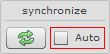 |
мҳҒмғҒмқҳ мһҗлҸҷ лҸҷкё°
- мқҙ мІҙнҒ¬ л°•мҠӨм—җ мІҙнҒ¬лҘј н•ҳл©ҙ мҳҒмғҒмқҳ м§Җм—°мқҙ мһҲлҠ” мӢңк°„мқ„ л„ҳм—Ҳмқ„ л•Ң мһҗлҸҷм ҒмңјлЎң лҸҷкё°мӢңнӮөлӢҲлӢӨ.
|








